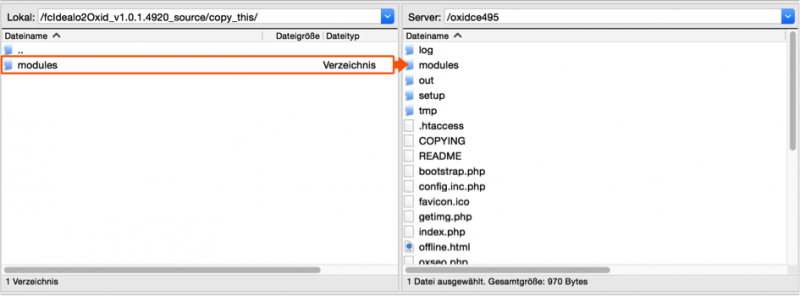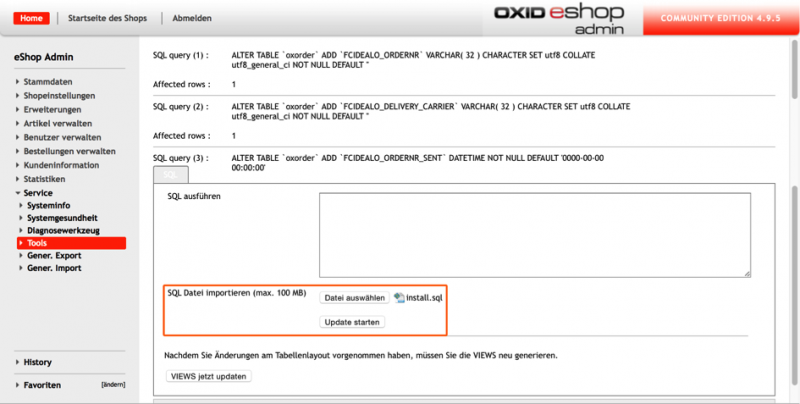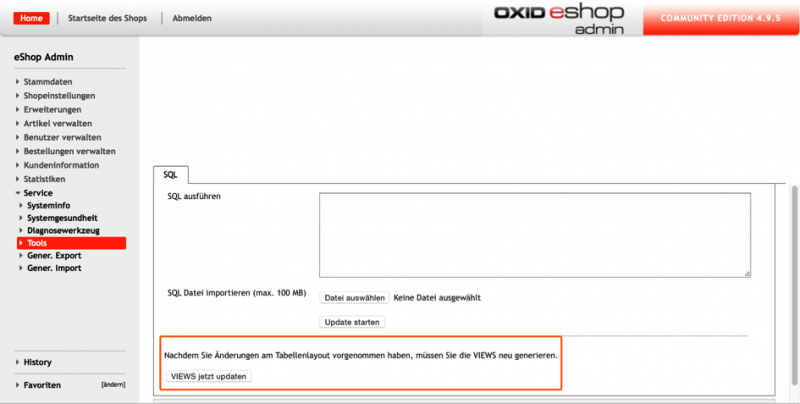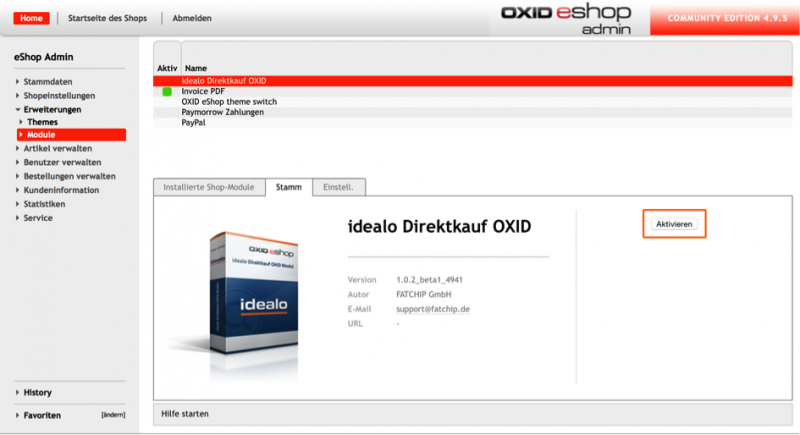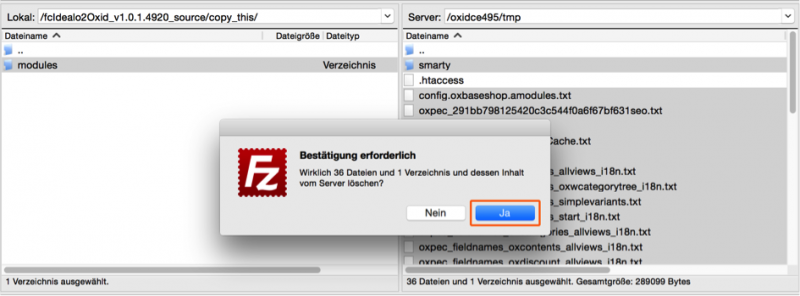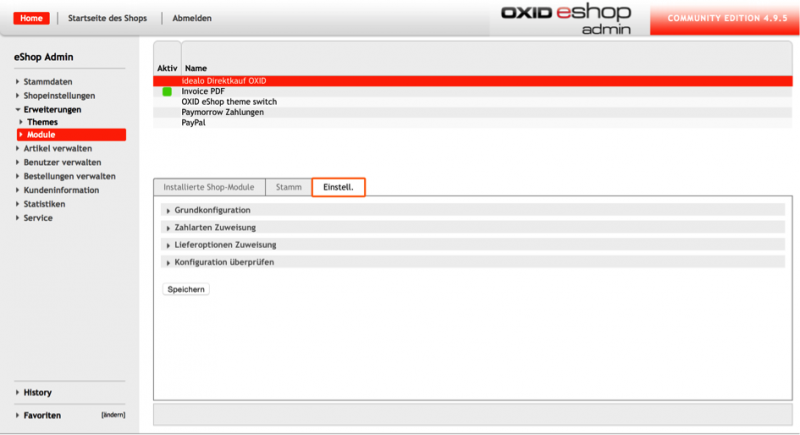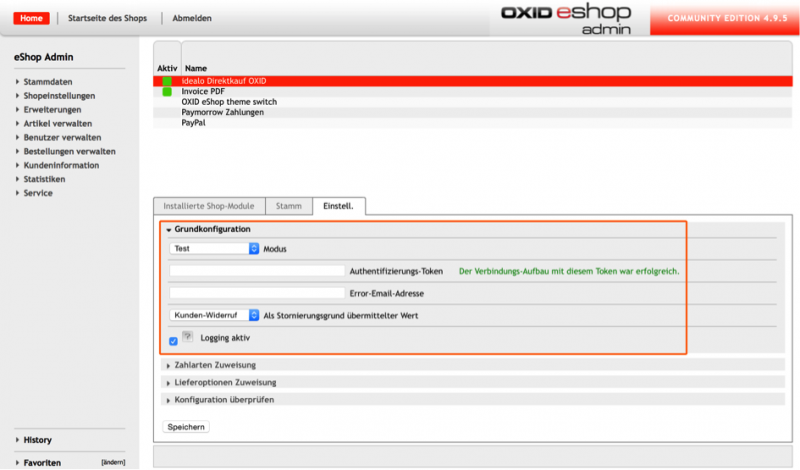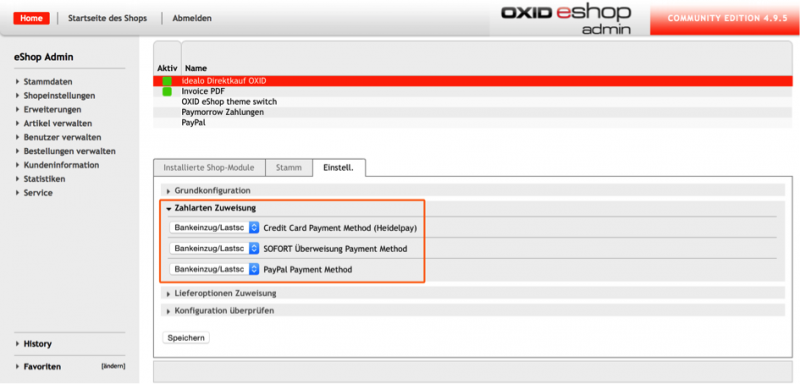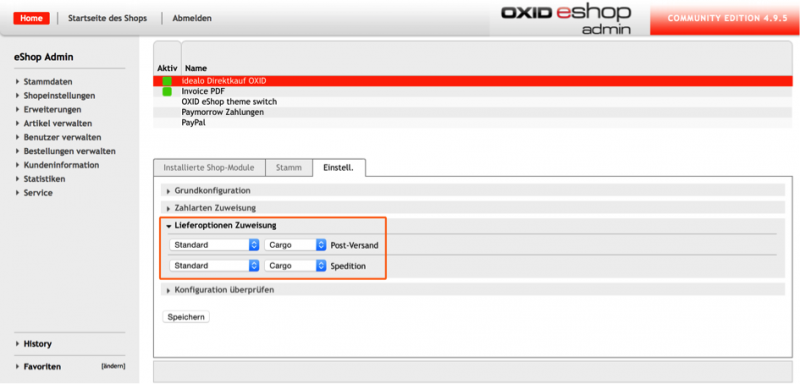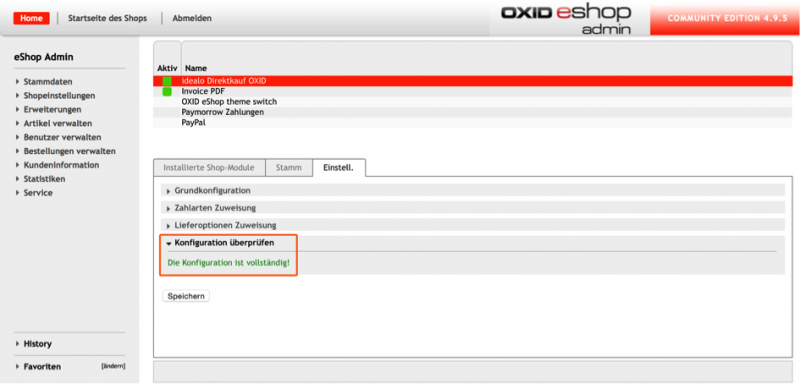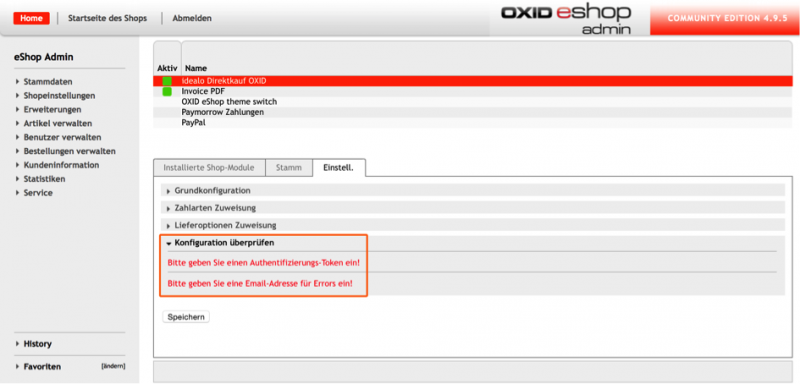Benutzer-Werkzeuge
public:faqoxididealo
Inhaltsverzeichnis
OXID Plugin - idealo Direktkauf
| Hinweis: | Wir haben den Vertrieb und die Entwicklung dieses Plugin eingestellt. Sollten Sie eine gültige Lizenz besitzen und möchten mit einem Support-Anliegen an uns herantreten, dann nutzen Sie bitte unser Kontaktfomular. |
|---|
https://www.fatchip.de/Plugins/OXID-eShop/OXID-idealo-Direktkauf.html
https://github.com/FATCHIP-GmbH/plugin-oxid5-idealodk (private)
Requirements
OXID CE/PE ab Version 4.8.x bis 4.10.x
OXID EE ab Version 5.1.x bis 5.3.x
Installation
- OXID idealo Direktkauf Plugin Cronjobs einrichten
Damit die Synchronisation der Bestelldaten funktioniert, müssen die folgenden Cronjobs eingerichtet werden:
YOUR_SHOP/modules/fcIdealo/batch/fcidealo_import_orders_batch.php
Dieses Script importiert alle idealo direct Bestellungen in Ihren OXID eShop. Wir empfehlen diesen Cronjob alle 10 Minuten bis stündlich zu starten.
YOUR_SHOP/modules/fcIdealo/batch/fcidealo_send_status_batch.php
Dieses Script exportiert alle Informationen zur Auftragsabwicklung, wie Stornierungsgrund und Shop Ordernummer an idealo direct. Wir empfehlen diesen Cronjob stündlich zu starten. - Cronjobs für OXID Enterprise Edition
Wenn Sie die OXID Enterprise Edition verwenden, müssen Sie die Cronjobs für jeden Subshop anlegen, für den das Modul gedacht ist.
Sie müssen für jeden dieser Subshops die shop-id an den Cronjob weiterreichen.
Wenn Sie Ihre Cronjobs über crontab oder ähnliches ausführen, dann führen Sie den Cronjob auf folgende Weise aus:
„YOUR_SHOP/modules/fcIdealo/batch/fcidealo_import_orders_batch.php 4“ für die shop-id 4.
Wenn Sie Ihre Cronjobs über das Web ausführen, dann fügen Sie die shop-id auf folgende Weise an die URL an:
„http://YOUR_SHOP/modules/fcIdealo/batch/fcidealo_import_orders_batch.php?shopid=4“ für die shop-id 4
Update
- Inhalt aus dem Ordner „copy_this“ kopieren
In dem OXID idealo Direktkauf Pluginpaket befindet sich der Ordner copy_this. Kopieren Sie den Inhalt aus diesem Ordner in das Hauptverzeichnis Ihres OXID eShops (FTP – binärer Übertragungsmodus). - Grundeinstellungen aktualisieren
Die Grundeinstellungen können jetzt über Erweiterungen > Module > idealo Direktkauf OXID aufgerufen werden. Nach einem Update könnten neue Konfigurationspunkte hinzugefügt worden sein, die gespeichert werden müssen.
Update von 1.1.X auf 1.2.X
- Führen Sie die Punkte aus den allgemeinen Update-Anweisungen durch.
- update_1.2.0.sql ausführen
Wechseln Sie im OXID Administrationsbereich zu Service > Tools und importieren die update_1.2.0.sql Datei aus dem Pluginpaket. Nachdem Sie die SQL Datei ausgewählt haben, klicken Sie auf „Update starten“, damit die Änderungen an der Datenbank übernommen werden. - VIEWS updaten
Im OXID Administrationsbereich unter Service > Tools können Sie die Datenbank VIEWS updaten. Betätigen Sie dafür den Button „VIEWS jetzt updaten“.
Konfiguration
| Konfiguration | Beschreibung |
| Modus | Test- oder Live Modus aktivieren. |
| Authentifizierungs-Token | Hier bitte Ihren persönlichen idealo direct Authentifizierungs-Token eintragen. |
| Error-Email-Adresse | Eine E-Mail Adresse für Fehlermeldungen. |
| Als Stornierungsgrund übermittelter Wert | Ein Standardwert, der bei stornierten Bestellungen übermittelt wird. - Kunden Widerruf - Vom Händler abgelehnt - Retoure Bei bereits versandten Bestellungen, welche storniert werden, wird automatisch „Retoure“ als Stornierungsgrund übermittelt. Bei allen anderen Fällen wird der ausgewählte Standardwert verwendet. |
| Logging aktiv | Das Logging aktivieren oder deaktivieren. |
| Konfiguration | Beschreibung |
| Credit Card Payment Method (Heidelpay) | OXID Zahlungsart für Heidelpay-Kreditkarte zuweisen. |
| SOFORT Überweisung Payment Method | OXID Zahlungsart für Sofortüberweisung zuweisen. |
| PayPal Payment Method | OXID Zahlungsart für PayPal zuweisen. |
| Konfiguration | Beschreibung |
| Post-Versand | OXID Versandart und Versanddienstleister für den Post-Versand zuweisen. |
| Spedition | OXID Versandart und Versanddienstleister für den Speditions-Versand zuweisen. |
| Konfiguration | Beschreibung |
| Die Konfiguration ist vollständig! | Die OXID idealo Direktkauf Pluginkonfiguration ist vollständig. |
| Bitte geben Sie einen Authentifizierungs-Token ein! | Es ist kein gültiger Authentifizierungs-Token hinterlegt. |
| Bitte geben Sie eine Email-Adresse für Errors ein! | Es ist keine E-Mail Adresse für Fehlermeldungen hinterlegt. |
FAQs
Müssen die Direktkauf Bestellungen direkt im OXID Backend bearbeitet werden? Sprich, die Erzeugung von Rechnungen oder Rückmeldung über den Versand? Oder können die Bestellung einfach über die wawi bearbeitet werden (Ausnahme z.B Stornierungen). Sind dadurch Probleme zu erwarten?
Die Bestellungen können auch über einer WaWi verarbeitet werden, solange sichergestellt ist, dass die WaWi den Trackingcode und den Bestellstatus an OXID übermittelt. Ansonsten kann kein Statusupdate an idealo übermittelt werden, was auf Seitens idealo zu Problemen führen kann, da die Bestellungen dort offen bleiben.
Support
Sollten Sie Hilfe von FATCHIP benötigen, schicken Sie bitte eine detaillierte Fehlerbeschreibung inkl. Plugin- und Shopversion an support@fatchip.de.
public/faqoxididealo.txt · Zuletzt geändert: 2024/04/03 14:48 von josefineleuschner